
Account Engagement :Account Engagement と Slackを連携してみよう! 1.前提条件の確認
※2024/07/18 更新
先日、Account Engagement と Slack を連携してみました。今回はそちらの内容をご共有したいと思います☺
1.Account Engagement と Slackを連携すると具体的にどんなことができるの?
Account Engagement と Slackを連携するとAccount Engagement の完了アクションで「Slack通知(Slackチャネルへの通知)」が使えるようになります!業務上Slackをメインで使われている方にはとても便利な機能ですよね☺
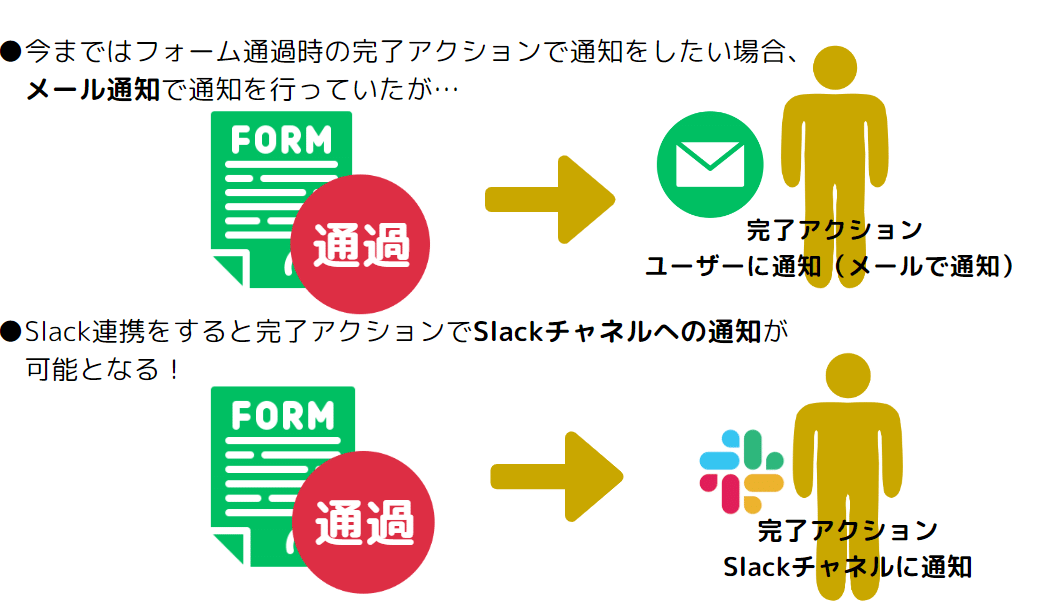
2.Account Engagement と Slackの連携はどうやって行うの?
Account Engagement と Slack の連携は「Slack連携のための権限設定」と「コネクタ設定」とで行うことができます。
3.前提条件を確認しよう
有効化やコネクタ設定を実施する前に以下をご確認ください。
①Salesforce.com コネクタは検証済みになっているか?
②今からSlack連携を行うユーザーはSalesforceのプロファイルがシステム管理者であり、Account Engagement のロールもシステム管理者か?
③今からSlack連携を行うユーザーはSlackワークスペースの管理者権限を持っているか?
④今からSlack連携を行うユーザーにはSalesforce をSlackに連携させることが出来る権限があるか?
4.前提条件を確認しよう(詳細)
①Salesforce.com コネクタは検証済みになっているか?
以下、コネクタの画面からSalesforce.com コネクタの状況にチェックが入っているかご確認ください。
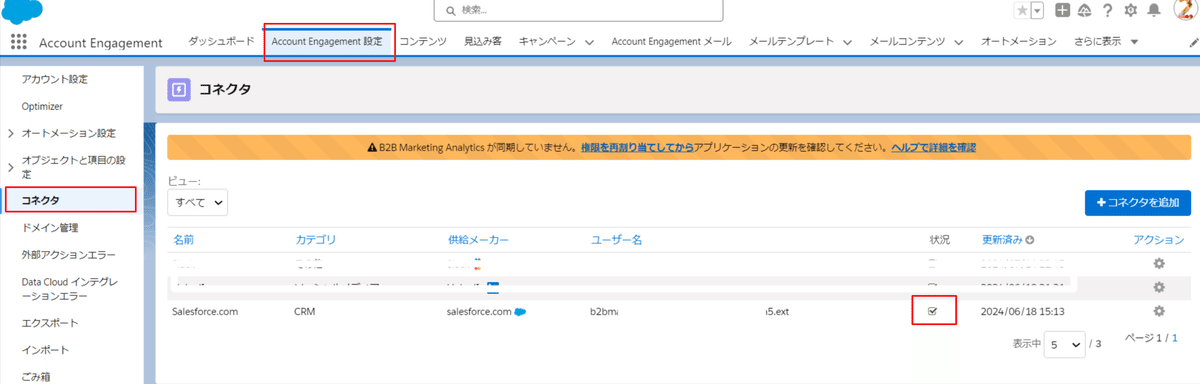
②今からSlack連携を行うユーザーはSalesforceのプロファイルがシステム管理者であり、Account Engagement のロールもシステム管理者か?
ご設定を実施される方のSalesforceプロファイルがシステム管理者であることと、Account Engagement ロールがシステム管理者であることをご確認ください。
③今からSlack連携を行うユーザーはSlackワークスペースの管理者権限を持っているか?
ご設定を実施される方が今から連携するSlackのワークスペース管理者(またはワークスペースのオーナー)であることをご確認下さい。
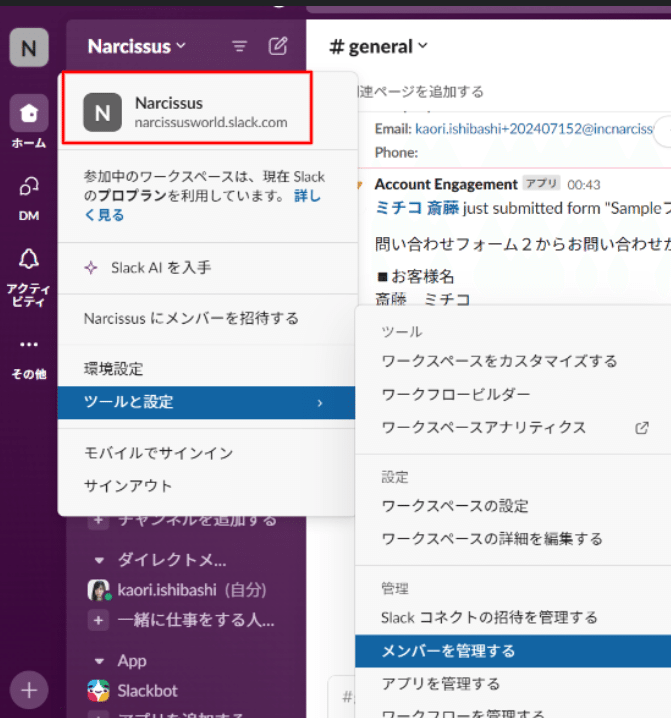
メンバーを管理するから確認が出来ます。そもそも「メンバーを管理する」というメニューが見えない場合には「通常メンバー」というアカウント種別かもしれません。その場合にはご事情を社内のSlack担当者様にお話しして管理者にしてもらう、等お願いをしてみてくださいね☺
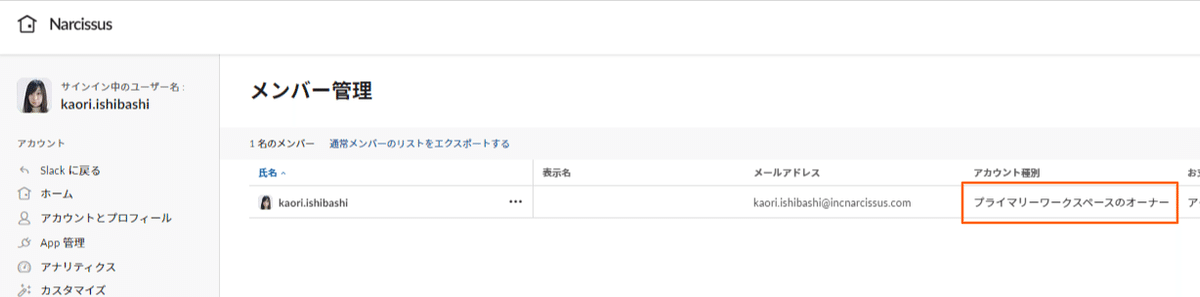
④今からSlack連携を行うユーザーにはSalesforce をSlackに連携させることが出来る権限があるか?
SalesforceをSlackに接続するには権限が必要です。
(1) 設定>クイック検索に”Slack”>Slackアプリケーション設定>②契約条件に同意をクリック(クリックするとトグルもONになりグレーに反転します)
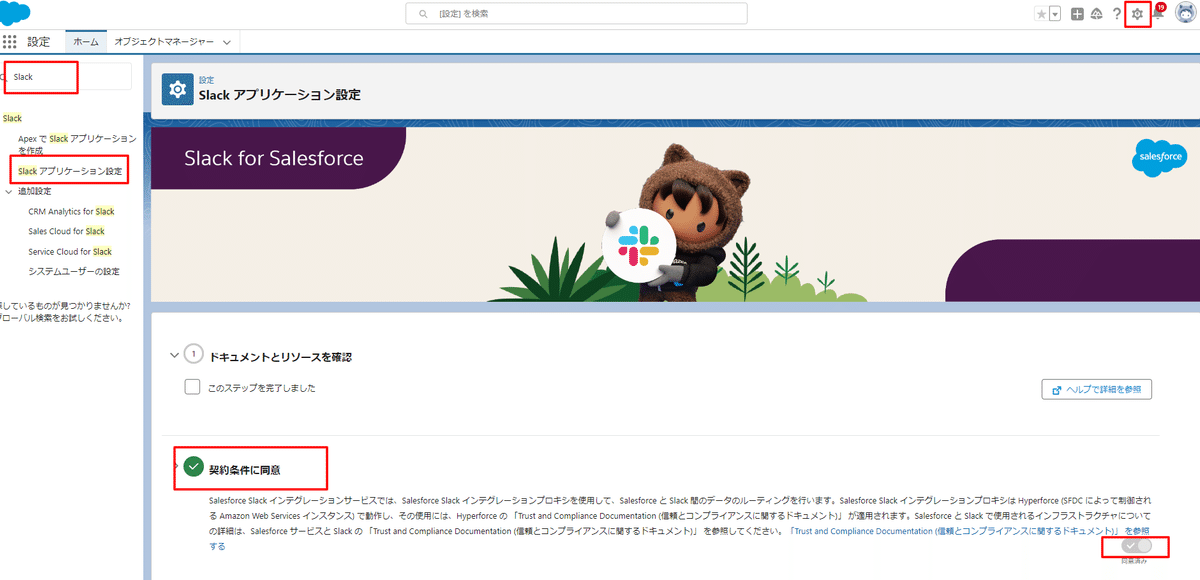
(2)クイック検索に”権限”と入力>”権限セット”に移動>”新規”をクリック
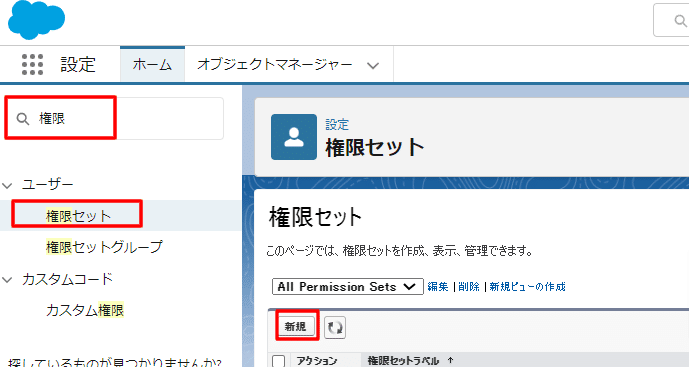
(3) 権限の名前と英語名を”表示ラベル””API参照名”に入れる(私は分かりやすい名称として”SalesforceをSlackに接続”にしました☺英語名=Salesforce_Slack_integration)
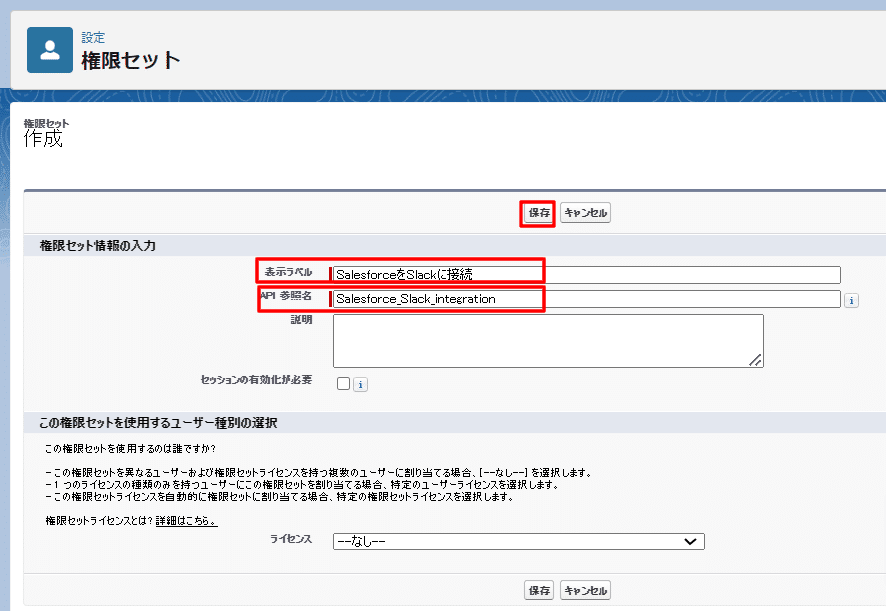
(4) 作成した権限が一覧に表示されるのでクリック
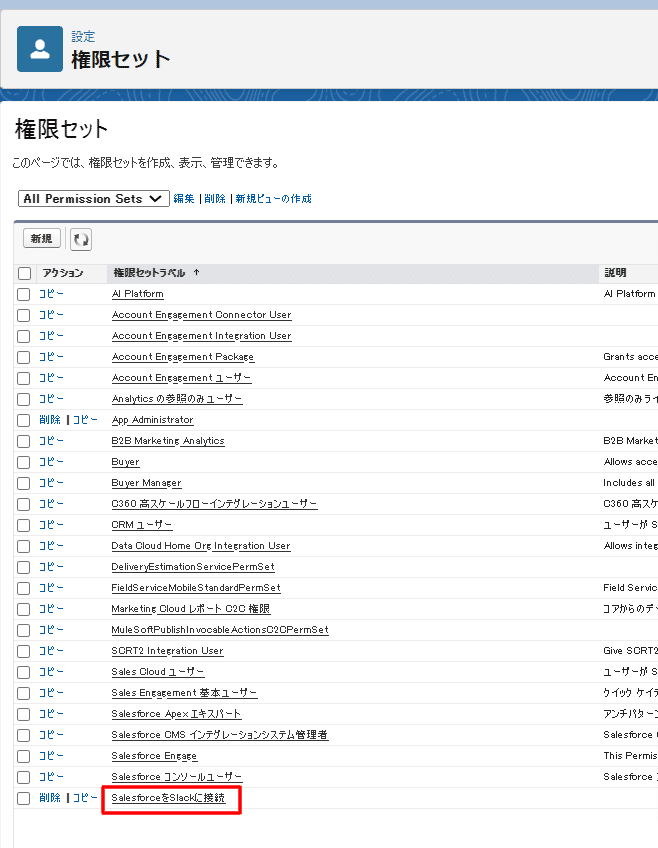
(5)"割り当ての管理”をクリック
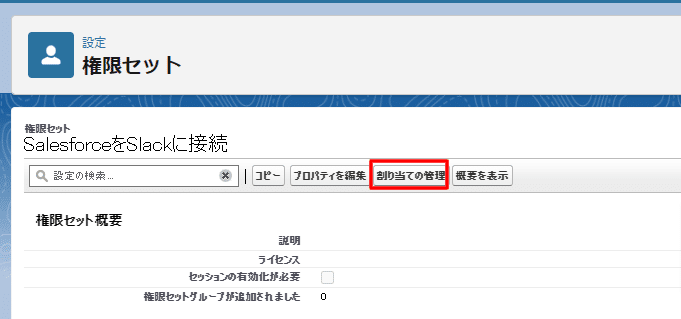
(6) "割り当てを追加”から割り当てしたいユーザーを選択し”次へ”


(7) ”割り当て”を実施する
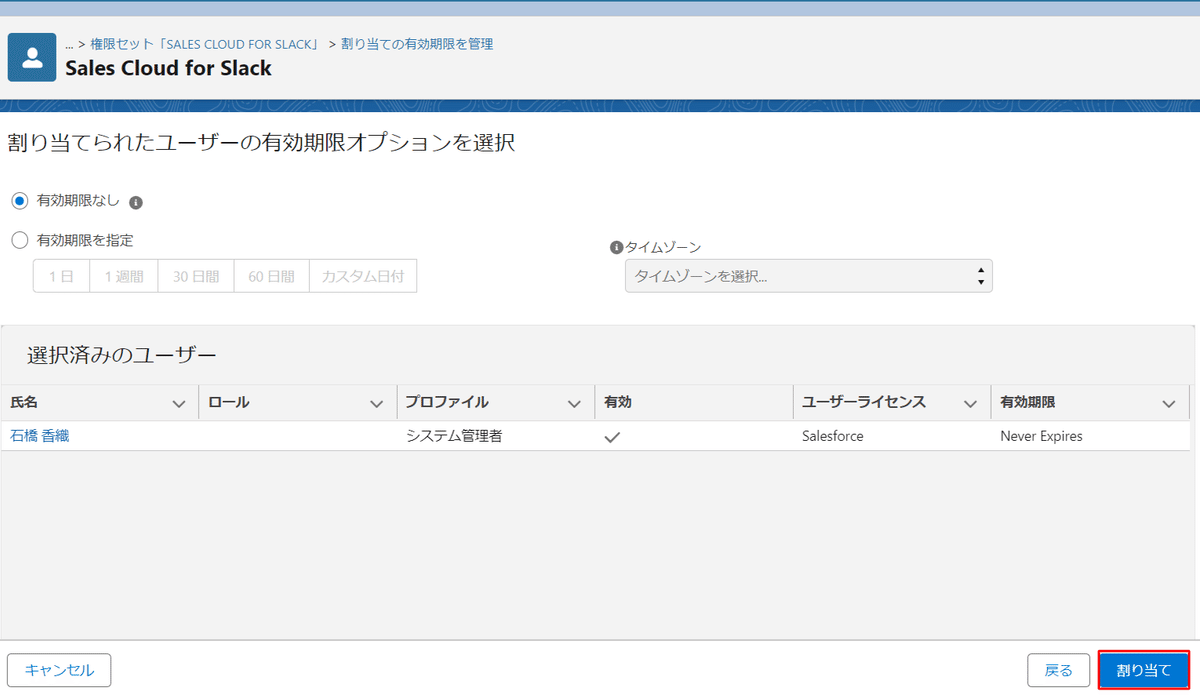
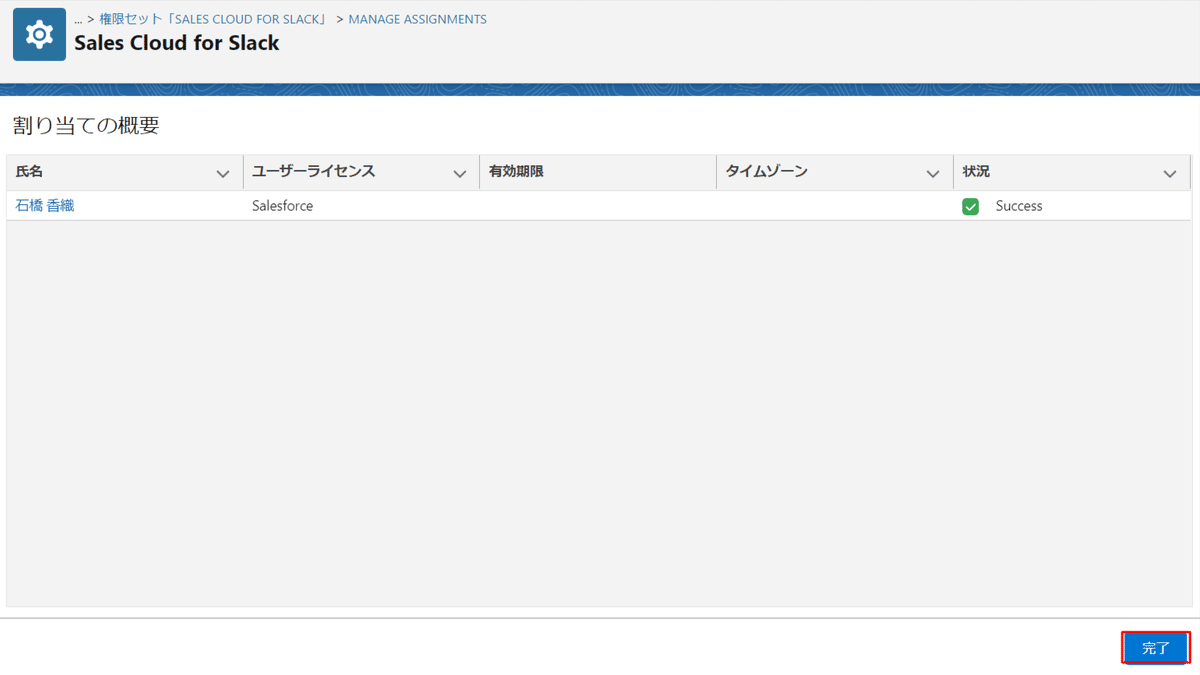
ここまで来たらAccount Engagement でのアプリインストールが可能ですので、インストールしていきましょう!
★アプリインストール~連携のnoteはこちら
**********************************************************************************★Narcissus(ナーシサス)ではAccount Engagement のサポートを承っています。お気軽にご相談ください。
この記事が気に入ったらサポートをしてみませんか?
